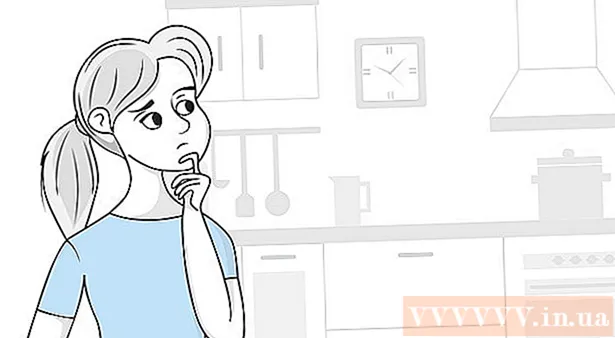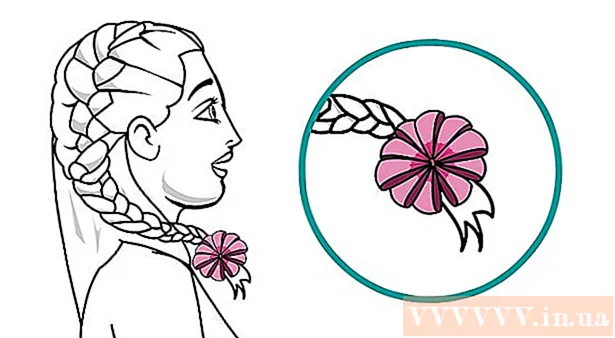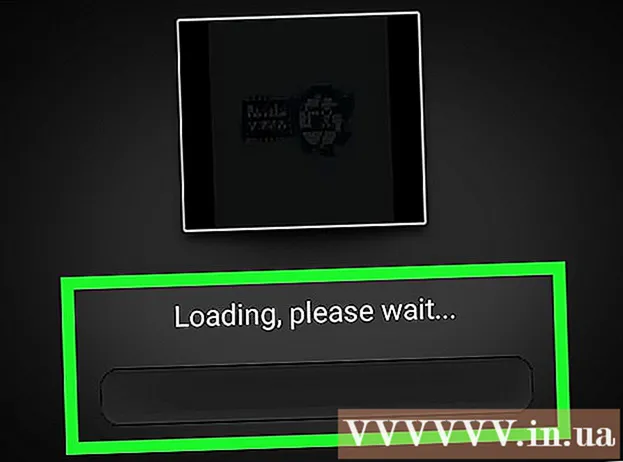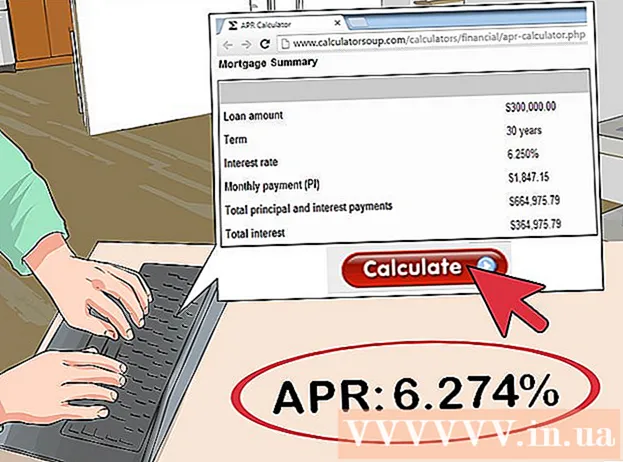מְחַבֵּר:
Gregory Harris
תאריך הבריאה:
12 אַפּרִיל 2021
תאריך עדכון:
1 יולי 2024

תוֹכֶן
- צעדים
- שיטה 1 מתוך 2: שנה את כתובת ה- IP ב- Windows
- שיטה 2 מתוך 2: שנה כתובת IP במערכת ההפעלה Mac
- טיפים
- אזהרות
- מאמרים נוספים
ישנן סיבות רבות מדוע משתמש ירצה לשנות את כתובת ה- IP שלו. הטיפים שלהלן יסייעו לך לשנות את כתובת ה- IP של המחשב הקווי או האלחוטי שלך, אך לא את כתובת ה- IP של גישה לאינטרנט שלך (פנה לספק שירותי האינטרנט שלך לשם כך). כדי ללמוד כיצד לשנות את כתובת ה- IP שלך במחשב Windows או Mac, המשך לקרוא.
צעדים
שיטה 1 מתוך 2: שנה את כתובת ה- IP ב- Windows
 1 השבת גישה לאינטרנט. זה לא דורש השכלה טכנית. כדי לכבות את האינטרנט, בצע את הטיפים הפשוטים הבאים:
1 השבת גישה לאינטרנט. זה לא דורש השכלה טכנית. כדי לכבות את האינטרנט, בצע את הטיפים הפשוטים הבאים: - הקש על המקש חלונות, לאחר מכן רכדי לפתוח תיבת דו -שיח.
- לאחר מכן לחץ פקודה והמפתח להיכנס.
- כעת כתוב "ipconfig / release" ולחץ להיכנס.
 2 פתח את לוח הבקרה. בבקשה תבחר רשת ואינטרנט → מרכז רשת ושיתוף → שינוי הגדרות מתאם.
2 פתח את לוח הבקרה. בבקשה תבחר רשת ואינטרנט → מרכז רשת ושיתוף → שינוי הגדרות מתאם.  3 קליק ימני על חיבור האינטרנט בו אתה משתמש (חיבורים זמינים עשויים לכלול: "חיבור אזור מקומי" או "חיבור אינטרנט אלחוטי"). בחר מאפיינים. אם תתבקש, הזן את קוד הניהול כדי להמשיך.
3 קליק ימני על חיבור האינטרנט בו אתה משתמש (חיבורים זמינים עשויים לכלול: "חיבור אזור מקומי" או "חיבור אינטרנט אלחוטי"). בחר מאפיינים. אם תתבקש, הזן את קוד הניהול כדי להמשיך.  4 מצא את הכרטיסייה רֶשֶׁת. פתח אותו ולחץ על פרוטוקול אינטרנט גירסה 4 (TCP / IPv4)... לחץ על הכפתור נכסים.
4 מצא את הכרטיסייה רֶשֶׁת. פתח אותו ולחץ על פרוטוקול אינטרנט גירסה 4 (TCP / IPv4)... לחץ על הכפתור נכסים.  5 בכרטיסייה כללי לחץ על הכפתור השתמש בכתובת ה- IP הבאה (אם עדיין לא נבחר). הוסף מחרוזת של אלה כדי לקבל כתובת IP חדשה: 111-111-111-111.
5 בכרטיסייה כללי לחץ על הכפתור השתמש בכתובת ה- IP הבאה (אם עדיין לא נבחר). הוסף מחרוזת של אלה כדי לקבל כתובת IP חדשה: 111-111-111-111.  6 הקש על המקש במקלדת כרטיסייהכך בגרף מסכת רשת משנה המספרים נוצרו באופן אוטומטי. לחץ פעמיים בסדרכדי לחזור למסך החיבור לאזור המקומי.
6 הקש על המקש במקלדת כרטיסייהכך בגרף מסכת רשת משנה המספרים נוצרו באופן אוטומטי. לחץ פעמיים בסדרכדי לחזור למסך החיבור לאזור המקומי. - 7 שים לב כי תיבת דו -שיח עשויה להופיע. לדוגמה, ייתכן שתראה פתאום חלון שאומר "מכיוון שהחיבור הזה פעיל כרגע, שינויים מסוימים לא ייכנסו לתוקף עד שתתחבר מחדש לרשת." זה תקין. בסדרקובץ: שנה את כתובת ה- IP שלך שלב 7.webp
 8 לחץ לחיצה ימנית שוב על חיבור הרשת שלך, בחר נכסים.
8 לחץ לחיצה ימנית שוב על חיבור הרשת שלך, בחר נכסים. 9 בכרטיסייה רֶשֶׁת בחר פרוטוקול אינטרנט גירסה 4 (TCP / IPv4). לחץ על הכפתור נכסים.
9 בכרטיסייה רֶשֶׁת בחר פרוטוקול אינטרנט גירסה 4 (TCP / IPv4). לחץ על הכפתור נכסים.  10 בחר פריט השג כתובת IP באופן אוטומטי. סגור את שני חלונות המאפיינים הפתוחים והתחבר לרשת. המחשב שלך אמור לקבל כתובת IP חדשה.
10 בחר פריט השג כתובת IP באופן אוטומטי. סגור את שני חלונות המאפיינים הפתוחים והתחבר לרשת. המחשב שלך אמור לקבל כתובת IP חדשה.
שיטה 2 מתוך 2: שנה כתובת IP במערכת ההפעלה Mac
 1 פתח את הדפדפן שלך ספארי.
1 פתח את הדפדפן שלך ספארי. 2 בתפריט הנפתח ספארי בחר הגדרות.
2 בתפריט הנפתח ספארי בחר הגדרות. 3 עבור לכרטיסייה בנוסף.
3 עבור לכרטיסייה בנוסף. 4 מצא קטגוריה פרוקסי ולחץ שינוי הגדרות .... זה יפתח את העדפות הרשת שלך.
4 מצא קטגוריה פרוקסי ולחץ שינוי הגדרות .... זה יפתח את העדפות הרשת שלך.  5 בדוק את הקופסא פרוקסי אינטרנט (HTTP).
5 בדוק את הקופסא פרוקסי אינטרנט (HTTP). 6 מצא את כתובת ה- IP המתאימה שתשמש כשרת פרוקסי האינטרנט שלך. ישנן מספר דרכים לעשות זאת. אולי הדרך היעילה ביותר היא למצוא אתר המספק שרת proxy בחינם.
6 מצא את כתובת ה- IP המתאימה שתשמש כשרת פרוקסי האינטרנט שלך. ישנן מספר דרכים לעשות זאת. אולי הדרך היעילה ביותר היא למצוא אתר המספק שרת proxy בחינם.  7 הקלד "פרוקסי אינטרנט בחינם" במנוע חיפוש ועבור לאתר המתאים. אתר זה אמור להציע פרוקסי אינטרנט בחינם עם כמה תכונות ייחודיות:
7 הקלד "פרוקסי אינטרנט בחינם" במנוע חיפוש ועבור לאתר המתאים. אתר זה אמור להציע פרוקסי אינטרנט בחינם עם כמה תכונות ייחודיות: - מדינה
- מְהִירוּת
- זמן חיבור
- סוג
 8 כאשר אתה מוצא פרוקסי אינטרנט מתאים, הזן את כתובת ה- IP בשדה שרת proxy באינטרנט (Web Proxy Server) בהגדרות הרשת.
8 כאשר אתה מוצא פרוקסי אינטרנט מתאים, הזן את כתובת ה- IP בשדה שרת proxy באינטרנט (Web Proxy Server) בהגדרות הרשת. 9 הזן את מספר היציאה. זה אמור להופיע גם באתר ה- proxy החינמי שלך בחינם, יחד עם כתובת ה- IP. וודא שהם תואמים.
9 הזן את מספר היציאה. זה אמור להופיע גם באתר ה- proxy החינמי שלך בחינם, יחד עם כתובת ה- IP. וודא שהם תואמים.  10 לחץ על בסדר ו ליישםכדי שהשינויים ייכנסו לתוקף. התחל לגלוש. ייתכן שתנותב לדף אינטרנט למספר שניות לפני שתורשה להמשיך. תשתמש בזה!
10 לחץ על בסדר ו ליישםכדי שהשינויים ייכנסו לתוקף. התחל לגלוש. ייתכן שתנותב לדף אינטרנט למספר שניות לפני שתורשה להמשיך. תשתמש בזה!
טיפים
- זהו אתר שימושי כדי לראות את כתובת ה- IP שלך ולבדוק אם היא אכן עובדת: http://whatismyipaddress.com/
אזהרות
- אם יתמזל מזלך ותקבל כתובת IP גרועה, ניתן יהיה לקבוע את מיקומך המדויק!
- רק עבור Windows 7. משתמשים במערכות הפעלה אחרות כגון Mac או Linux, נסה אתר אחר.
- לרוע המזל, לא משנה כמה פעמים אתה מנסה לשנות את כתובת ה- IP שלך, אתרים עדיין יכולים לאתר את המדינה שלך (ואם יש לך מזל) את העיר שלך.
- זה לא עובד כל פעם. לכן, עליך לבדוק את עצמך באמצעות האתר הממוקם בקטע "טיפים".
מאמרים נוספים
 כיצד לפעול אם אינך מצליח לגשת לאתר ספציפי
כיצד לפעול אם אינך מצליח לגשת לאתר ספציפי  כיצד לצפות בגרסה ישנה של אתר אינטרנט
כיצד לצפות בגרסה ישנה של אתר אינטרנט  כיצד לשנות את הגדרות שרת ה- proxy
כיצד לשנות את הגדרות שרת ה- proxy  כיצד לבטל את הסכמתך לאמזון פריים
כיצד לבטל את הסכמתך לאמזון פריים  כיצד למחוק חשבון אמזון
כיצד למחוק חשבון אמזון  כיצד לבחור כתובת מייל
כיצד לבחור כתובת מייל  כיצד ליצור קישורים קצרים
כיצד ליצור קישורים קצרים  כיצד לשלוח קוד באמצעות טלגרם
כיצד לשלוח קוד באמצעות טלגרם  איך להשיג אינטרנט חינם
איך להשיג אינטרנט חינם  כיצד לכתוב ביקורת בגוגל
כיצד לכתוב ביקורת בגוגל  כיצד לשלוח במייל מסמך סרוק
כיצד לשלוח במייל מסמך סרוק  כיצד לברר את מסיכת רשת המשנה
כיצד לברר את מסיכת רשת המשנה  כיצד לבטל את ההרשמה לנטפליקס
כיצד לבטל את ההרשמה לנטפליקס  כיצד לערוך טקסט בכל אתר
כיצד לערוך טקסט בכל אתר